Τι πρέπει να κάνετε όταν τα βίντεο δεν αναπαράγονται στο Chrome
"Μόλις προσπάθησα να παίξω ένα βίντεο YouTube στο πρόγραμμα περιήγησής μου Chrome, αλλά το βίντεο δεν αναπαράγεται ή δεν φορτώνεται καθόλου, πώς να διορθώσετε αυτό το πρόβλημα;" Σύμφωνα με το google, μερικά τα βίντεο δεν αναπαράγονται στο Chrome λόγω επεκτάσεων, προσθηκών, κάτι που έχει αποθηκευτεί στην προσωρινή μνήμη ή στα δεδομένα του προγράμματος περιήγησής σας Ακούγεται ότι δεν είναι περίπλοκο, αλλά μπορεί να νιώθετε σύγχυση όταν πρόκειται να διορθώσετε προβλήματα βίντεο στο Google Chrome εάν δεν έχετε τεχνικές δεξιότητες. Εδώ είναι 8 λύσεις για να το επιλύσετε γρήγορα.
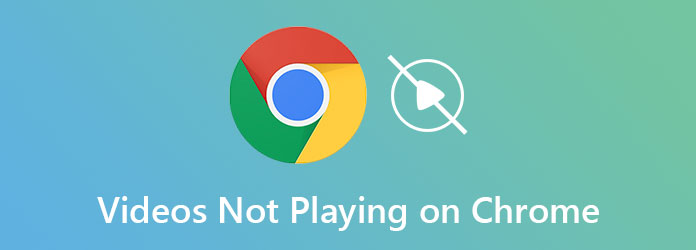
Μέρος 1: Πώς να διορθώσετε τα βίντεο που δεν αναπαράγονται στο Chrome
Λύση 1: Επανεκκινήστε το δρομολογητή

Η αναπαραγωγή βίντεο στο διαδίκτυο απαιτεί μεγάλη επισκεψιμότητα. Έτσι, όταν σταματήσει η αναπαραγωγή βίντεο στο Chrome, το πρώτο πράγμα που πρέπει να κάνετε είναι να κάνετε επανεκκίνηση του δρομολογητή σας. Υπάρχει ένα φυσικό κουμπί με την ένδειξη on/off. Απλώς πατήστε το για να απενεργοποιήσετε το δρομολογητή σας και, στη συνέχεια, ενεργοποιήστε το ξανά. Or αφαιρέστε το φις τροφοδοσίας, περιμένετε 30 δευτερόλεπτα και συνδέστε το ρεύμα.
Λύση 2: Ενημέρωση Chrome
Το ξεπερασμένο Chrome μπορεί να οδηγήσει σε αναπαραγωγή βίντεο όπως συνήθως. Η λύση είναι απλή, ενημερώνοντας το πρόγραμμα περιήγησής σας αυτήν τη στιγμή.
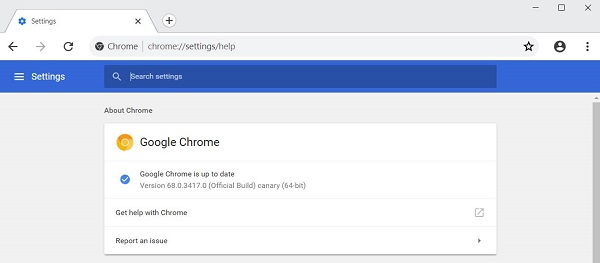
Βήμα 1Ανοίξτε το Chrome, κάντε κλικ στο Περισσότερες εικονίδιο στην επάνω δεξιά γωνία, επιλέξτε Βοήθεια Και επιλέξτε Σχετικά με το Google Chrome.
Βήμα 2Στη συνέχεια, θα λάβετε τον τρέχοντα αριθμό έκδοσης και θα ελέγξετε αυτόματα τις ενημερώσεις. Εάν υπάρχει διαθέσιμη ενημέρωση, το Chrome θα την εγκαταστήσει αμέσως. Στη συνέχεια, μπορείτε να δοκιμάσετε ξανά την αναπαραγωγή βίντεο.
Λύση 3: Ελέγξτε το βίντεο
Μερικές φορές, το βίντεο είναι υπεύθυνο για το πρόβλημα αναπαραγωγής στο Chrome. Για παράδειγμα, το βίντεο είναι ιδιωτικό. Για να ελέγξετε την κατάσταση του βίντεο, ακολουθήστε τα παρακάτω βήματα:
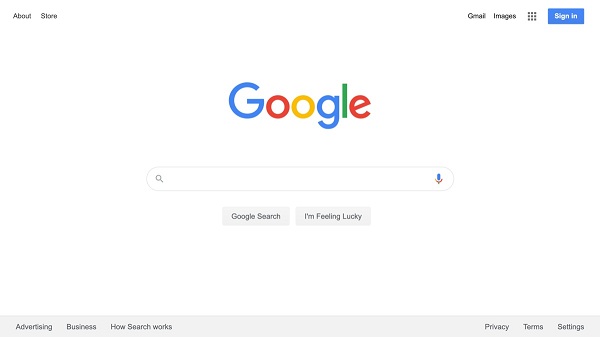
Βήμα 1Ανοίξτε το Google ή άλλη μηχανή αναζήτησης στο Chrome.
Βήμα 2Αναζητήστε το όνομα του βίντεο. Εάν δεν μπορείτε να βρείτε τον σύνδεσμο βίντεο, δεν είναι διαθέσιμος στο κοινό.
Λύση 4: Ενεργοποίηση JavaScript
Ορισμένα βίντεο είναι κωδικοποιημένα με Java Script. Εάν η γλώσσα είναι απενεργοποιημένη, το βίντεο δεν θα αναπαράγεται στο Chrome. Ευτυχώς, δεν είναι δύσκολο να ενεργοποιήσετε τη JavaScript.
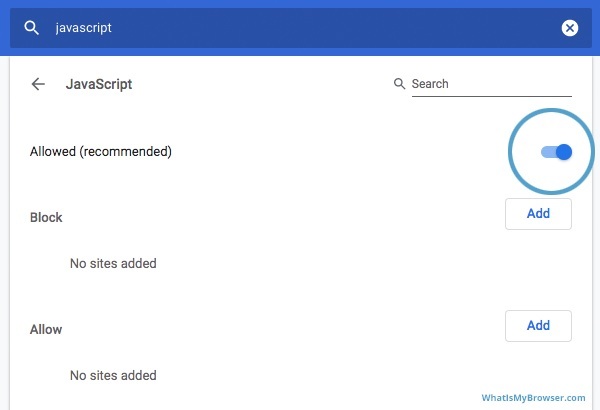
Βήμα 1Πατήστε Περισσότερες επιλογή στο Chrome, επιλέξτε ρυθμίσεις, επιλέξτε Απόρρητο και ασφάλεια, και μετά Ρυθμίσεις τοποθεσίας.
Βήμα 2Κάντε κύλιση προς τα κάτω για να βρείτε το JavaScript ενότητα και ενεργοποιήστε το Επιτρέπονται τα κατοικίδια επιλογή.
Λύση 5: Εγκαταστήστε το Adobe Flash
Από προεπιλογή, το Adobe Flash είναι απενεργοποιημένο στο Chrome. Αυτός μπορεί να είναι ο λόγος για τον οποίο τα βίντεο δεν αναπαράγονται στο Chrome. Ακολουθούν τα βήματα για να το διορθώσετε:
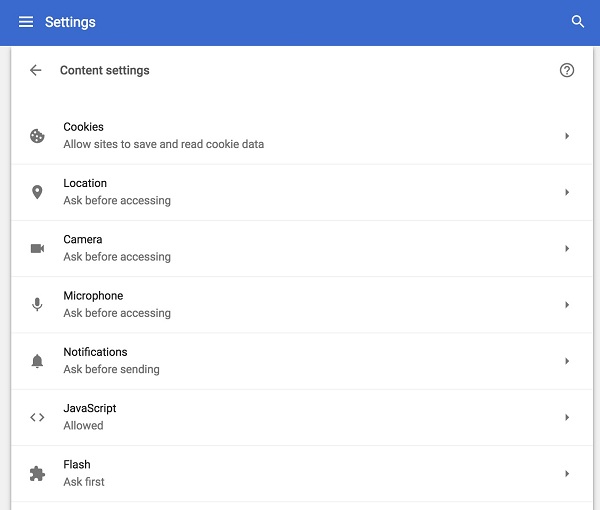
Βήμα 1Χαρακτηριστικά chrome: // ρυθμίσεις / περιεχόμενο στη γραμμή διευθύνσεων του Chrome και πατήστε εισάγετε κλειδί.
Βήμα 2Βρείτε το φλας επιλογή και κάντε κλικ σε αυτό και επιλέξτε Ρωτήστε πρώτα or Επιτρέψτε.
Λύση 6: Επισκευάστε το κατεστραμμένο βίντεο στο Chrome
Πιστεύετε ότι τα βίντεο που δεν παίζονται στο Chrome είναι κατεστραμμένα; Αυτός είναι ένας πιθανός λόγος που δεν μπορείτε να παρακολουθήσετε ένα βίντεο παρόλο που έχετε δοκιμάσει πολλούς τρόπους να το αντιμετωπίσετε. Μην ανησυχείς. Tipard FixMP4 μπορεί να επιδιορθώσει ειδικά ένα κατεστραμμένο βίντεο που δεν αναπαράγεται στο Google Chrome. Με ένα μόνο κλικ, τα σπασμένα βίντεο θα διορθωθούν μέσα σε δευτερόλεπτα.
Βασικά χαρακτηριστικά:
- ● Διορθώστε τα βίντεο που δεν παίζονται στο Google Chrome μέσα σε λίγα δευτερόλεπτα.
- ● Σας επιτρέπει να μετατρέψετε το κατεστραμμένο βίντεο στη μορφή του δείγματος βίντεο.
- ● Γρήγορη εισαγωγή και διόρθωση των σπασμένων βίντεο οποιουδήποτε μεγέθους.
- ● Προσφέρετε μια δυνατότητα προεπισκόπησης για να ελέγξετε την αποτελεσματικότητα της επιδιόρθωσης πριν την αποθήκευση.
Λήψη Tipard FixMP4 δωρεάν και εκκινήστε το. Αποθηκεύστε τα κατεστραμμένα βίντεο στο Chrome στον υπολογιστή σας. Κάντε κλικ στο Πρόσθεση κουμπί στην αριστερή πλευρά για να προσθέσετε το σπασμένο βίντεο και μετά το Πρόσθεση κουμπί στη δεξιά πλευρά για να εισαγάγετε ένα σωστό βίντεο ως αναφορά για τη διόρθωση του βίντεο που δεν αναπαράγεται στο Chrome.
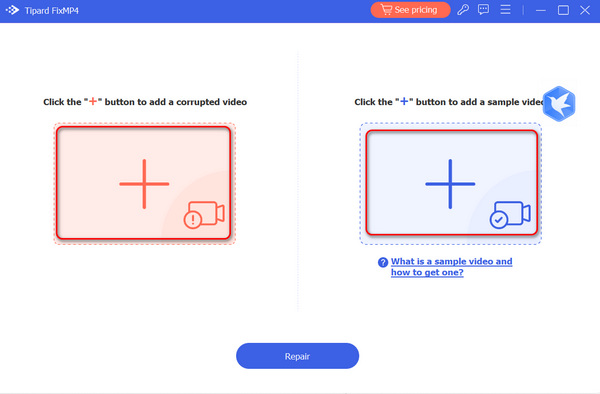
Κάντε κλικ στο επισκευή κουμπί για να διορθώσετε γρήγορα το σπασμένο βίντεο. Κάντε κλικ στο Προβολή κουμπί και, στη συνέχεια, θα ελέγξετε εάν το βίντεο επιδιορθώθηκε με επιτυχία. Στη συνέχεια, κάντε κλικ στο Αποθήκευση κουμπί για εξαγωγή του βίντεο στον υπολογιστή σας.
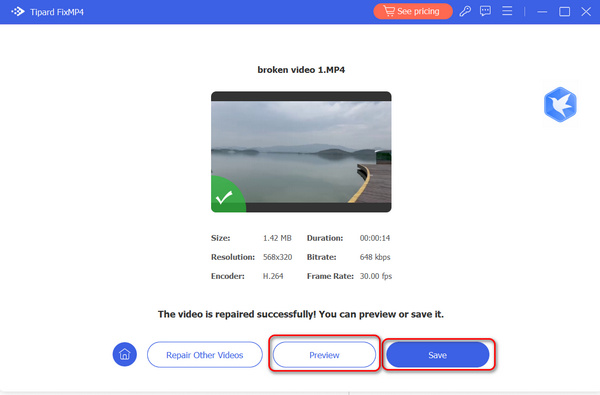
Λύση 7: Εκκαθάριση προσωρινής μνήμης
Η υπερβολική ποσότητα δεδομένων cache είναι ένας άλλος λόγος για τον οποίο τα βίντεο YouTube δεν αναπαράγονται στο Chrome. Τα παρακάτω βήματα σας δείχνουν πώς να εκκαθαρίσετε την προσωρινή μνήμη του Chrome.
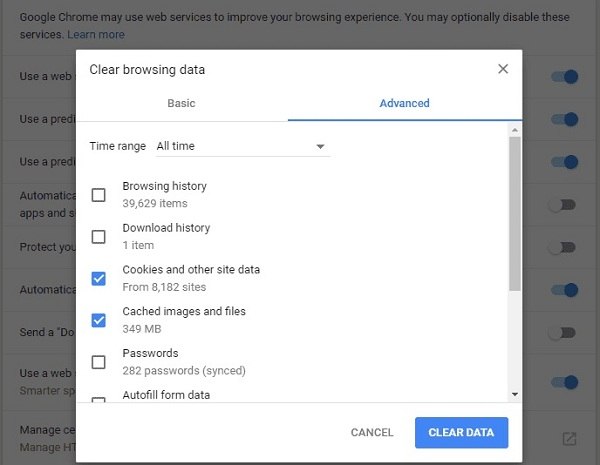
Βήμα 1Κάντε επίσης κλικ στο Περισσότερες κουμπί στο Chrome, πατήστε Περισσότερα εργαλεία, και επιλέξτε Εκκαθάριση δεδομένων περιήγησης.
Βήμα 2Επιλέξτε Όλα από το Εύρος χρόνου επιλογή. Ελέγξτε Cookies και άλλα δεδομένα ιστότοπου, προσωρινά αποθηκευμένη εικόνα και αρχεία, Και πολλά άλλα.
Βήμα 3Κάντε κλικ στο Καθαρισμός δεδομένων κουμπί.
Λύση 8: Απενεργοποίηση επεκτάσεων
Όπως είπε η Google, οι επεκτάσεις μπορεί να οδηγήσουν στα βίντεό σας να μην αναπαράγονται στο Chrome ως συνήθως. Μπορείτε να προσπαθήσετε να τα απενεργοποιήσετε και να δοκιμάσετε ξανά το διαδικτυακό βίντεο.
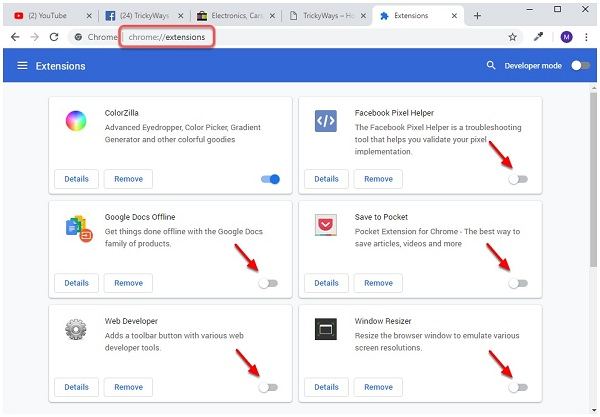
Βήμα 1Εισαγωγή chrome: // επεκτάσεις στη γραμμή διευθύνσεων του Chrome και πατήστε εισάγετε κλειδί.
Βήμα 2Στη συνέχεια, θα λάβετε όλες τις επεκτάσεις στο πρόγραμμα περιήγησής σας. Ενεργοποιήστε τον διακόπτη και θα απενεργοποιηθεί. Μπορείτε επίσης να καταργήσετε τις περιττές επεκτάσεις εδώ.
Λύση 9: Απενεργοποίηση επιτάχυνσης υλικού
Μερικές φορές, το Chrome χρησιμοποιεί τη GPU σας για την απόδοση βίντεο στο διαδίκτυο. Εάν η GPU σας είναι πολύ απασχολημένη, τα βίντεο δεν θα αναπαράγονται στο Chrome. Η απενεργοποίηση της επιτάχυνσης υλικού θα το διορθώσει.
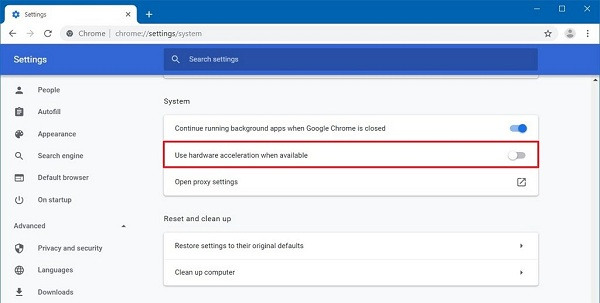
Βήμα 1πρόσβαση chrome: // ρυθμίσεις / σύστημα στο Chrome για να ανοίξετε απευθείας τη σελίδα Ρυθμίσεις συστήματος.
Βήμα 2Κάντε κύλιση προς τα κάτω για να βρείτε Χρησιμοποιήστε επιτάχυνση υλικού όποτε είναι διαθέσιμη και απενεργοποιήστε το.
Μέρος 2: Ο καλύτερος εναλλακτικός τρόπος παρακολούθησης βίντεο
Όταν τα βίντεο δεν αναπαράγονται στο Chrome, η καλύτερη εναλλακτική λύση είναι να παρακολουθείτε τα βίντεό σας εκτός σύνδεσης Blu-ray Player Tipard. Είναι ένα ισχυρό πρόγραμμα αναπαραγωγής πολυμέσων που προσφέρει δυνατότητες pro-level με τον τρόπο που όλοι μπορούν να μάθουν σε δευτερόλεπτα.
Κύρια χαρακτηριστικά του καλύτερου προγράμματος αναπαραγωγής βίντεο
- ● Συμβατό με σχεδόν όλες τις μορφές βίντεο και ήχου.
- ● Αναπαραγωγή δίσκων/φακέλων/εικόνων ISO Blu-ray και DVD.
- ● Διατηρήστε βίντεο 4K, UHD, 1080p HD με την αρχική ποιότητα.
Τρόπος αναπαραγωγής βίντεο όταν το Chrome δεν λειτουργεί
Ανοίξτε ένα βίντεο
Ξεκινήστε το καλύτερο πρόγραμμα αναπαραγωγής βίντεο αφού το εγκαταστήσετε στον υπολογιστή σας. Είναι συμβατό με υπολογιστή και Mac. Στη συνέχεια κάντε κλικ Άνοιγμα αρχείου κουμπί και ανοίξτε το ληφθέν βίντεο που θέλετε να παρακολουθήσετε. Για αναπαραγωγή οπτικού δίσκου, πατήστε Ανοίξτε το δίσκο Αντιθέτως.

Ελέγξτε την αναπαραγωγή βίντεο
Μετά τη φόρτωση βίντεο, θα δείτε την κύρια διεπαφή. Μπορείτε να προχωρήσετε γρήγορα, προς τα πίσω, παύση και να σταματήσετε την αναπαραγωγή με τα κουμπιά στο κάτω μέρος. ο Φωτογραφική μηχανή Το εικονίδιο χρησιμοποιείται για λήψη στιγμιότυπων οθόνης. Για να λάβετε πιο σύνθετα στοιχεία ελέγχου, εντοπίστε την επάνω γραμμή μενού.

Μέρος 3: Συνήθεις ερωτήσεις σχετικά με την αναπαραγωγή βίντεο στο Chrome
Γιατί δεν φορτώνονται βίντεο YouTube;
Οι λόγοι για τους οποίους τα βίντεο YouTube δεν αναπαράγονται περιλαμβάνουν κακή σύνδεση στο διαδίκτυο, ξεπερασμένο λογισμικό ή εφαρμογή, πρόβλημα προγράμματος περιήγησης και πολλά άλλα. Όταν παρουσιαστεί το πρόβλημα, μπορείτε να ελέγξετε αυτές τις αιτίες και να το διορθώσετε.
Μπορεί το Chrome να αναπαράγει βίντεο;
Το Chrome μπορεί να αναπαράγει HTML5 και να αναβοσβήνει βίντεο σε ιστότοπους. Ωστόσο, είναι πρόγραμμα περιήγησης ιστού αλλά όχι πρόγραμμα αναπαραγωγής βίντεο, επομένως δεν είναι διαθέσιμο σε αρχεία βίντεο στον σκληρό σας δίσκο.
Γιατί το VLC δεν παίζει βίντεο;
Μερικές φορές, το VLC δεν λειτουργεί ή αναπαράγει αρχεία βίντεο κανονικά. Οι κύριοι λόγοι είναι το πρόβλημα του κωδικοποιητή βίντεο. Σε αυτήν την περίπτωση, μπορείτε να δοκιμάσετε μια παλιά έκδοση του VLC ή να μετατρέψετε τα αρχεία βίντεο.
Συμπέρασμα
Αυτό το κομμάτι αντιμετώπισης προβλημάτων έχει μιλήσει για τον τρόπο επίλυσης του προβλήματος που α το βίντεο δεν παίζει στο Chrome. Εάν αντιμετωπίζετε το ίδιο πρόβλημα, θα βρείτε αυτή την ανάρτηση πολύ χρήσιμη. Οι λύσεις μπορούν να σας βοηθήσουν να επιλύσετε το πρόβλημα σε διάφορες καταστάσεις. Εάν το πρόβλημα παραμένει, κατεβάστε το βίντεο και παίξτε το Blu-ray Player Tipard απευθείας και θα αποφύγετε την αναπαραγωγή βίντεο στο Google Chrome. Αυτό το πρόγραμμα αναπαραγωγής πολυμέσων υποστηρίζει επίσης την αναπαραγωγή ταινιών Blu-ray και DVD με ευκολία. Περισσότερες ερωτήσεις? Επικοινωνήστε με την ομάδα υποστήριξής μας αφήνοντας το μήνυμά σας παρακάτω.







